Какой функционал взаимодействии с аппаратный частью поддерживает intel tune amplifier ксе
Обновлено: 02.05.2024
Профилировщик VTune разработан корпорацией Intel и предназначен для профилирования приложений, создаваемых для ОС Windows 8, 7, XP и более поздних версий.
1. Профилировать приложения Windows и Java с использованием временных или событийно-управляемых выборок, а также производить анализ программы на «узкие места»:
получить развернутую картину распределения процессорного времени между участками программы;
определить секции кода, выполнение которых занимает наибольшее время;
проанализировать «узкие места», отобразить соответствующий код на языке высокого уровня и рассмотреть вопросы производительности на уровне исходной программы и ассемблерного кода;
собирать информацию о поведении системы во время выполнения профилируемого приложения;
2. Отобразить граф вызова функций (отображение в графической форме потоков управления, созданных во время выполнения приложения, создание полного списка всех вызываемых функций и связей между вызывающей и вызываемой функциями). В этом режиме также можно оценить время выполнения функций.
3. Анализ производительности путем статического анализа кода:
анализировать код функций или отмеченных блоков без выполнения приложения;
получить список функций и их соответствующих адресов для быстрого доступа к коду.
4. Анализ производительности на процессорном уровне с использованием статического ассемблерного анализатора.
5. Получить совет по возможной оптимизации кода на ассемблере, С, FORTRAN, C++, Java с использованием модуля “code coach”
3. Работа с Intel vTune Amplifier xe 2013 в среде разработки Visual Studio
3.1 Начало работы
1. Устанавливаем параллельный пакет разработки программного обеспечения Intel Parallel Studio, сочетающий в себе ведущие инструменты профилирования. В комплект поставки входят программные продукты:
Intel Parallel Advisor,
Intel Parallel Composer,
Intel Parallel Inspector,
Intel VTune Amplifier.
Далее нас будет интересовать конкретно VTune Amplifier (из всего пакета разработки программного обеспечения можно выборочно установить только данный профайлер).
2. По завершении установки в среде разработки Visual Studio появляется отдельная панель инструментов Intel VTune Amplifier:

Рисунок 1 - панель инструментов Intel VTune Amplifier

Далее жмем на кнопку New Analysis и нам открывается начальное окно нашего профайлера Intel VTune Amplifier XE 2013. В окне мы нажатием на кнопку Start, которая позволяет отпрофилировать написанную программу.

Рисунок 2 – окно начала анализа Intel VTune Amplifier.
3.2 Анализ собранных данных профайлера:
По завершении процесса профилирования нам будет представлена информация в следующих вкладках:
Summary: в этой вкладке отображается общая информация о выполнении программы (Рисунок 3):
Elapsed Time - общее время выполнения программы;
Top Hotspots – в этом разделе перечислены наиболее активные функции в исследуемом приложении. Оптимизации этих функций (горячих точек), как правило, приводит к улучшению производительности приложений в целом;
CPU Usage Histogram - гистограмма использования процессорного времени;
Collection and Platform Info - этот раздел содержит информацию о коллекции и платформе.

Рисунок 3 - Информация вкладки Summary.
Bottom-up: представлена информация о всех функциях(Рисунок 4):
CPU Time by Utilization - время выполнения каждой функции;
Overhead and Spin Time - время, потраченное на накладные расходы, т.е. часть времени CPU, которая тратится на синхронизацию потоков, распределение работы между ними и т.д.;
Source File - информация об исходных файлах;
Start Address - адрес начала выполнения.

Рисунок 4 - Информация вкладки Bottom-up.
2.1 VTune Amplifier XE может давать детальную информацию о накладных расходах и активном ожидании (spin waiting). Вы можете оценить, какая доля процессорного времени потрачена на накладные расходы в конкретной функции, модуле или инструкции. Вы можете использовать как значения времени в таблице, так и графическое представление на временной шкале.

Рисунок 5 - Детальная информация о накладных расходах.
2.2 Выбирая параметр в поле Grouping можно выбирать метод сортировки отображения информации о функциях: по процессам, по ядрам, группировка в классы, в модули и др.

Рисунок 6 - Параметры в поля Grouping.
2.3 Двойное нажатие на имя функции позволит посмотреть исходный код программы (а точнее акцентировать внимание на выбранной функции) и посмотреть время выполнения конкретных операций. Так же возможно дизассемблирование кода по нажатию на клавишу Assembly.

Рисунок 7 - Исходный код программы и дизассемблированный.
Top-down Tree: представляет весь проект в качестве дерева. Используется для изучения последовательности вызова приложения и для анализа времени.

Рисунок 8 - Информация вкладки Top-down Tree.
Caller/Callee: вкладка соединяет в себе лучшее от Bottom-up и Top-down. Там показаны собственное время исполнения каждой функции и полное время, с учётом вызываемых функций. Для выделенной функции в верхнем правом окне показаны её родители (Callers), а в нижнем правом – вызываемые функции (Callees). В окне Caller/Callee вы можете исследовать последовательности вызовов, и вклад каждого уровня в потребление CPU. Вы можете отфильтровать по полному времени любой функции и получить все деревья, имеющие эту функцию на каком-либо уровне. Так можно обнаружить наиболее критическую ветвь вызовов.

Рисунок 9 - Информация вкладки Caller/Callee.
Технология виртуализации Intel® абстрагирует оборудование, которое поддерживает возможность общего доступа к одному набору ресурсов для нескольких рабочих нагрузок. На общем виртуализированном оборудовании можно совмещать различные рабочие нагрузки при сохранении полной изоляции друг от друга, свободной миграции по инфраструктурам и масштабировании по мере необходимости.
Для работы технологии виртуализации Intel® необходимо наличие компьютерной системы со следующими элементами. Для получения дополнительной информации свяжитесь с поставщиком.
- Процессор
- Набор микросхем
- BIOS
- Операционная система
- Драйверы устройств
Чтобы узнать, поддерживает ли ваш процессор Intel® технологию виртуализации Intel®, воспользуйтесь одним из следующих вариантов:
В: Как можно проверить, поддерживает ли мой процессор Intel® технологию виртуализации Intel® (VT-x)?
Использование процессора Intel® Core™ i7-8700K в качестве примера:
- Введите номер процессора в поле поиска.
- На странице спецификаций процессоров в разделе передовых технологий обратите внимание на поле технологии виртуализации Intel® (VT-x).

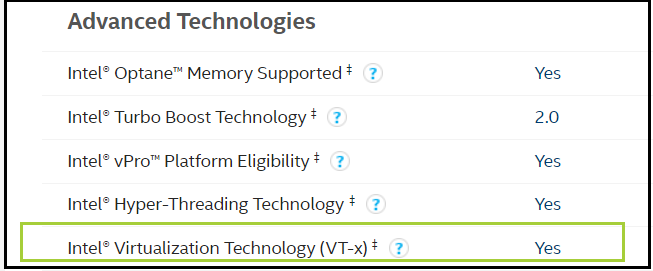
В: Как включить или отключить технологию виртуализации Intel® (VT-x)?
При использовании процессора Intel® и версии BIOS с поддержкой VT-x эту технологию можно включить или отключить в BIOS. Если этот параметр недоступен в вашей версии BIOS, обратитесь к производителю вашей системной платы.
В: Мой процессор поддерживает технологию виртуализации Intel® (VT-x), но я не могу включить ее в BIOS.
Если процессор поддерживает VT-x, но параметр в BIOS недоступен, обратитесь к производителю вашей системной платы, чтобы сделать параметр доступным.
В: Как узнать, включена ли технология виртуализации Intel® (VT-x) в моей системе?
Вы можете использовать ПО для идентификации процессоров Intel®, чтобы узнать, поддерживает ли ваша система технологию виртуализации Intel®.
В инструменте выберите вкладку технологии ЦП. Проверьте, установлен ли флажок около технологии виртуализации Intel®.
Ниже приведен пример доступности технологии виртуализации Intel®.

Ниже приведен пример недоступности технологии виртуализации Intel®.

Если флажок около технологии виртуализации Intel® не установлен, возможно, ваш процессор поддерживает технологию виртуализации Intel®, но она уже была использована другим программным обеспечением с гипервизором. В этом случае вы также можете проверить это в Диспетчере задач.
Ниже приведен пример отображения включенной технологии виртуализации Intel® в Диспетчере задач:

В таблице ниже можно узнать, поддерживает ли ваш процессор виртуализацию Intel®, отключена ли она, а также дополнительную информацию.
| ПО для идентификации процессоров Intel® | Диспетчер задач | Обзор |
| Виртуализация Intel® (флажок установлен) | Виртуализация включена | Виртуализация Intel® включена и доступна для использования. |
| Виртуализация Intel® (флажок установлен) | Виртуализация отключена | Виртуализация Intel® отключена в BIOS. |
| Виртуализация Intel® (флажок снят) | Виртуализация включена | Виртуализация Intel® включена, но она используется другим программным обеспечением на компьютере. |
| Виртуализация Intel® (флажок снят) | Виртуализация отключена | Виртуализация Intel® не поддерживается процессором. |
В: Если процессор Intel® поддерживает технологию виртуализации Intel® (VT-x), должны ли ее поддерживать также набор микросхем, ОС и драйверы?
Для поддержки технологии виртуализации Intel® необходимо, чтобы ее поддерживали процессор и BIOS. Но в случае VT-d (доверенное приложение виртуализации ввода-вывода) необходимо, чтобы BIOS, набор микросхем и процессор также поддерживали ее.
В: Как отключить технологию виртуализации Intel® (VT-x), если параметр отсутствует в BIOS?
При использовании процессора Intel® и версии BIOS с поддержкой VT-x эту технологию можно включить или отключить в BIOS. Если этот параметр недоступен в вашей версии BIOS, обратитесь к производителю вашей системной платы.
В дополнение к новой графической архитектуре и улучшениям мультимедийного блока Intel Xe (она же Intel Gen12) сможет предложить ещё одну потенциально весьма приятную особенность. Ускорители Intel следующего поколения получат поддержку аппаратного декодирования видеопотока в формате AV1.

Ранее уже сообщалось о том, будто Xe сможет предложить поддержку декодирования AV1, но до сих пор уверенности в этом не было. Однако благодаря выходу новой версии драйвера Intel Media Driver для Linux подтверждено: графика Gen12 действительно поддерживает декодирование AV1. Это приятно видеть.
Код, отвечающий за аппаратное декодирование AV1 следующей графикой Intel, занимает примерно 33 тысячи строк. Этот декодер AV1 для процессоров Tiger Lake и Rocket Lake, а также для дискретных видеокарт Xe DG1 будет частью выпуска Intel Media Driver 20.3 для пользователей Linux.
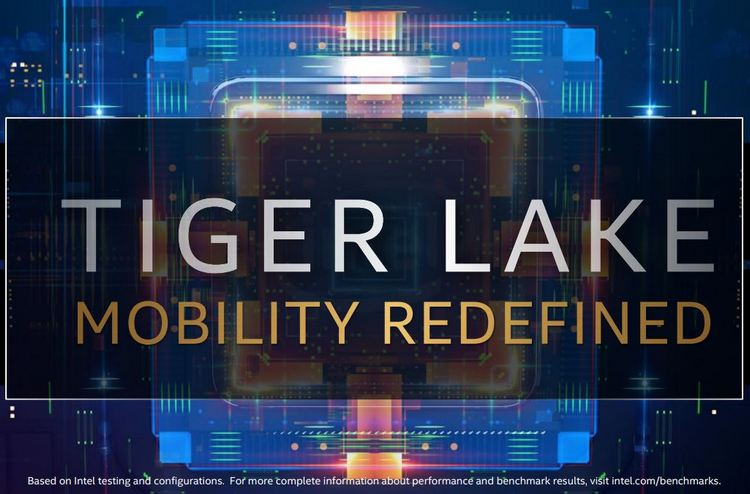
Помимо процессоров с поддержкой аппаратного декодирования за счёт встроенной графики, видеокарты Xe могут стать первыми на рынке с такой же возможностью. Код Intel Media Driver сейчас не указывает на то, что Gen12 поддерживает кодирование в формат AV1, но, по крайней мере, имеется декодер Intel SVT-AV1.
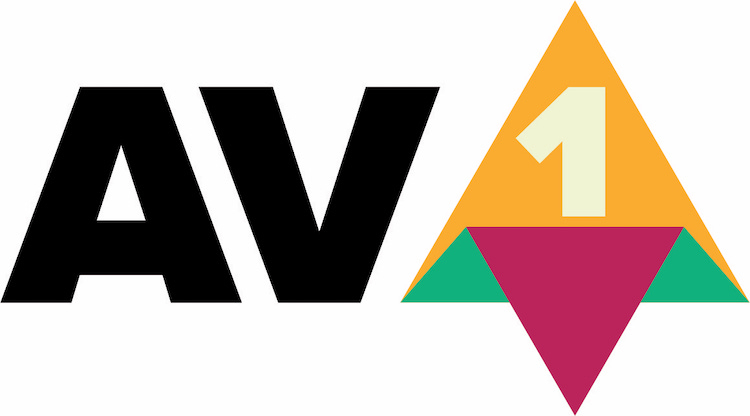
Напомним: представленный в 2018 году полностью открытый кодек AV1 был поддержан основными игроками рынка потокового вещания. Он обеспечивает поддержку потокового видео в сверхвысоких разрешениях (4K и выше), с расширенной цветовой палитрой и различными технологиями HDR. По сравнению с VP9, по словам AOMedia, он способен обеспечить на 30 % более эффективное сжатие, а также может похвастать максимальной гибкостью и масштабируемостью. Поставщики аппаратного обеспечения подтвердили поддержку нового кодека, и конечные устройства с аппаратным декодированием AV1 должны появиться к концу текущего года.

Автор: Positive Technologies рейтинг
Технология Intel ME (или AMT, Active Management Technology) является одним из самых загадочных и мощных элементов современных x86-платформ. Инструмент изначально создавался в качестве решения для удаленного администрирования. Однако он обладает столь мощной функциональностью и настолько неподконтролен пользователям Intel-based устройств, что многие из них хотели бы отключить эту технологию, что сделать не так-то просто.
На прошедшем 17 и 18 мая в Москве форуме Positive Hack Days VI исследователи Positive Technologies Максим Горячий и Марк Ермолов представили несколько техник отключения Intel ME, сопроводив доклад видеодемонстрацией процесса.
Что это, и зачем нужно отключать
Подсистема Intel Management Engine (ME) представляет собой дополнительный «скрытый» процессор, который присутствует во всех устройствах на базе чипсетов Intel (не только в PC и ноутбуках, но и в серверах). Среда исполнения ME никогда не «спит» и работает даже при выключенном компьютере (при наличии дежурного напряжения), а также имеет доступ к оперативной памяти, сетевому интерфейсу, USB контроллеру и встроенному графическому адаптеру.
Несмотря на столь обширные возможности, существуют вопросы к уровню защищенности ME — ранее исследователи уже находили серьезные уязвимости и векторы атак. Кроме того, подсистема содержит потенциально опасные функции — удаленное управление, NFC, скрытый сервисный раздел (hidden service partition). Интерфейсы подсистемы ME недокументированы, а реализация закрыта.
Все эти причины приводят к тому, что многие рассматривают технологию ME в качестве «аппаратной закладки». Ситуацию усугубляет тот факт, что с одной стороны у пользователя устройства нет возможностей по отключению этой функциональности, а с другой производитель оборудования может допустить ошибки в конфигурации МЕ.
Хорошая новость заключается в том, что способы отключения ME все же существуют.
Техники отключения Intel ME
Исследователи компании Positive Technologies Максим Горячий и Марк Ермолов в ходе состоявшегося в Москве форума Positive Hack Days VI представили доклад, посвященный отключению Intel ME. Специалисты описали несколько техник отключения данной подсистемы:
- Основанные на сбое инициализации ME;
- Через механизм обновления микропрограммы ME;
- Недокументированные команды
- Недокументированный механизм, предназначенный для разработчиков аппаратуры — Manufacture Mode.
Большинство методов отключения используют встроенные механизмы ME, разработанные для вендоров устройств на платформе Intel. Все они подробно описаны в презентации, которая опубликована на GitHub. По ссылке представлено демонстрационное видео отключения ME (оно же ниже):
И тем не менее, возникает резонный вопрос: «Действительно ли ME перестает работать в полном объеме при использовании ее встроенных механизмов отключения?» В качестве доказательства факта отключения МЕ исследователи приводят следующий аргумент: ME работает в двух режимах использования памяти: только SRAM (встроенный в ME) и SRAM + UMA. UMA — это часть памяти хоста, которая используется как подкачиваемая память (swap). После инициализации DRAM-контроллера хостом ME всегда переключается в режим SRAM + UMA.
Таким образом, если ME действительно выключена, то при отключении на аппаратном уровне доступа МЕ к UMA-памяти в произвольный момент (посредствам канала VСm), в МЕ не будет происходить аппаратных сбоев, связанных с отсутствием данных и кода, которые были вытеснены в UMA память (такие аппаратные сбои приводят к аварийному отключению питания с основных аппаратных компонентов платформы). С другой стороны применение этих методов позволяет осуществить DoS-атаки на технологию AMT в случае ее применения для удаленного управления.
Читайте также:

